移动硬盘可识别但无法读取,原因何在?
移动硬盘可识别但无法读取的问题,通常会令我们既焦虑又困惑。因为虽然硬盘连接电脑时已经显示为“已连接”状态,但是一旦尝试打开里面的文件,就会发现无法访问。这类问题的出现,往往会让用户产生数据丢失的恐慌。我们就从多个角度来分析这个问题的原因,并给出相应的解决方案。
1.物理损坏
移动硬盘在长时间使用过程中,或是由于不当的操作,比如频繁拔插、震动或者跌落等,都可能会导致硬盘出现物理损坏。硬盘内部的硬件组件如磁头、盘片、马达等一旦受损,就可能导致硬盘无法正常读取数据,表现为硬盘识别但无法访问。
解决办法:
如果怀疑硬盘存在物理损坏,建议尽快停止使用该硬盘,避免进一步损坏。此时,用户应当寻找专业的数据恢复公司,使用专业的设备和技术来恢复硬盘中的数据。
2.文件系统损坏
如果移动硬盘长时间使用后,没有及时进行格式化或优化,或者由于病毒感染等因素,也有可能导致硬盘的文件系统损坏。硬盘本身仍然可以被识别,但由于文件系统的损坏,数据无法被读取。常见的文件系统包括NTFS、FAT32和exFAT等,任何文件系统的损坏都有可能导致无法读取数据。
解决办法:
针对文件系统损坏的情况,用户可以尝试使用系统自带的“检查磁盘”工具进行修复。以Windows操作系统为例,右键点击硬盘图标,选择“属性”选项,然后在“工具”选项卡下点击“检查”按钮。如果硬盘没有严重损坏,系统可能会自动修复文件系统错误。
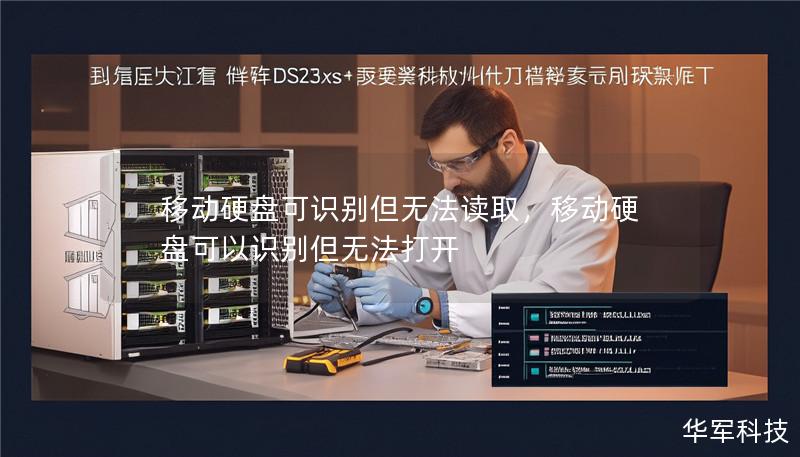
但如果文件系统损坏较严重,无法通过常规工具修复,用户可以使用专业的数据恢复软件,如DiskGenius、EaseUSDataRecovery等进行恢复。
3.驱动程序问题
驱动程序是连接硬盘与计算机系统之间的重要桥梁。某些情况下,硬盘驱动程序可能由于系统更新、病毒感染或者其他原因出现问题,导致硬盘被识别但无法读取。特别是在Windows系统中,驱动程序的问题是导致硬盘无法正常工作的一个常见原因。
解决办法:
如果怀疑驱动程序导致的问题,可以尝试更新或重新安装硬盘的驱动程序。进入“设备管理器”,找到出现问题的硬盘,右键点击选择“更新驱动程序”或“卸载设备”后重新启动计算机,系统会自动重新安装驱动程序。这样可以有效解决因驱动程序问题导致的无法读取问题。
4.电力不足或接口问题
移动硬盘需要足够的电力才能正常工作。有时候,如果USB端口的供电不足或连接线损坏,硬盘虽然能够被识别,但无法读取数据。尤其是对于较大容量的移动硬盘,这种问题更为常见。使用不合适的USB接口或者数据线,可能导致硬盘与电脑之间的连接不稳定,从而无法访问硬盘中的数据。
解决办法:
检查USB接口和数据线是否完好。如果发现接口松动或数据线有问题,可以尝试更换新的USB线和接口,特别是尝试使用其他USB端口,最好选择USB3.0或以上版本的接口,以确保硬盘能获得足够的电力。若使用的是外接电源的硬盘,确保电源连接正常。
5.病毒或恶意软件感染
病毒感染是导致电脑硬盘故障的常见原因之一,尤其是对于外部设备,如移动硬盘,病毒攻击的几率更高。病毒或恶意软件不仅会影响硬盘的正常读取,还可能导致数据丢失或损坏。如果移动硬盘中含有病毒或恶意程序,可能会导致硬盘识别但无法打开的情况。
解决办法:
如果怀疑病毒或恶意软件是问题的根源,可以使用知名的杀毒软件(如360、卡巴斯基、诺顿等)对硬盘进行全盘扫描并清除病毒。如果硬盘中的数据无法访问,可以尝试将硬盘连接到不联网的计算机上,通过杀毒软件先行检查和清理。
6.数据损坏
如果硬盘中的某个文件或文件夹遭到损坏,或在文件传输过程中发生异常,可能会导致部分数据无法读取。虽然硬盘本身是可以识别的,但是特定文件夹或文件会因为损坏而无法打开。数据损坏通常出现在不当操作,如断电、硬盘拔插不当、文件传输中途断开等情况下。
解决办法:
针对数据损坏问题,用户可以尝试使用文件恢复工具对特定文件进行恢复。例如,使用专业的恢复工具(如Recuva、MiniToolPowerDataRecovery等)扫描硬盘,找到并恢复丢失或损坏的文件。
7.磁盘空间不足
移动硬盘的存储空间如果过满,也有可能导致无法正常读取数据,尤其是在硬盘空间接近满时。操作系统无法在硬盘上进行正常读写时,常常会出现“可识别但无法读取”的现象。
解决办法:
定期清理硬盘空间,删除不必要的文件,确保硬盘有足够的可用空间。可以通过将一些数据转移到其他存储设备上来缓解硬盘压力。
如何预防移动硬盘无法读取问题?
了解了导致移动硬盘无法读取的常见原因后,接下来我们来看看如何通过预防措施,避免这些问题的发生。
1.定期备份数据
数据丢失是很多人遇到过的烦恼,尤其是对于重要的工作资料或个人文件。因此,定期对硬盘中的数据进行备份,尤其是在数据出现问题之前,是一种非常有效的预防措施。可以选择将数据备份到云存储、外部硬盘或者其他备份介质中。
2.防止物理损坏
为了避免因硬盘摔落或震动造成的物理损坏,使用硬盘时应当避免剧烈震动,特别是在传输数据时,不要让硬盘随意移动。应当避免将硬盘暴露在潮湿、过热的环境中,保持设备的清洁,定期进行保养。
3.及时进行磁盘修复和优化
虽然移动硬盘的数据丢失无法完全避免,但我们可以通过定期对硬盘进行文件系统修复和磁盘碎片整理,来降低数据丢失的风险。例如,可以使用Windows系统自带的磁盘工具,或者下载一些硬盘检测工具进行检测,及时发现潜在问题。
4.使用可靠的反病毒软件
由于病毒和恶意软件的攻击是导致硬盘故障的常见原因之一,因此保护硬盘免受病毒侵害是非常重要的。务必安装可靠的反病毒软件,并定期进行病毒扫描,避免恶意软件破坏硬盘中的数据。
5.合理分配硬盘空间
合理管理硬盘的存储空间也是避免硬盘出现读取问题的一种有效方法。保持硬盘的空间在一定范围内,避免硬盘空间过满,能有效防止硬盘出现读取不稳定的情况。
6.尽量使用原装数据线和接口
为了确保硬盘能够获得稳定的电力和数据传输,建议尽量使用原装的USB数据线和接口,避免使用质量不可靠的第三方配件。如果使用的是大容量移动硬盘,最好配备外接电源,以确保硬盘能够获得足够的电力支持。
7.定期更新硬盘驱动
硬盘驱动程序是硬盘与计算机之间的重要桥梁。为了确保硬盘能够正常工作,建议定期检查硬盘的驱动程序,并进行更新。通过更新驱动,可以解决因驱动不兼容或过时导致的硬盘无法正常读取问题。
总结
移动硬盘作为我们日常工作和生活中必不可少的存储工具,在使用过程中可能会遇到“可识别但无法读取”的问题。通过了解问题的可能原因,我们可以采取相应的措施进行修复与预防。在处理这些问题时,谨慎操作、及时备份以及合理维护硬盘,才能最大限度地保障数据的安全。希望通过本文的介绍,您能掌握解决“移动硬盘可识别但无法读取”问题的技巧,避免数据丢失的风险。










